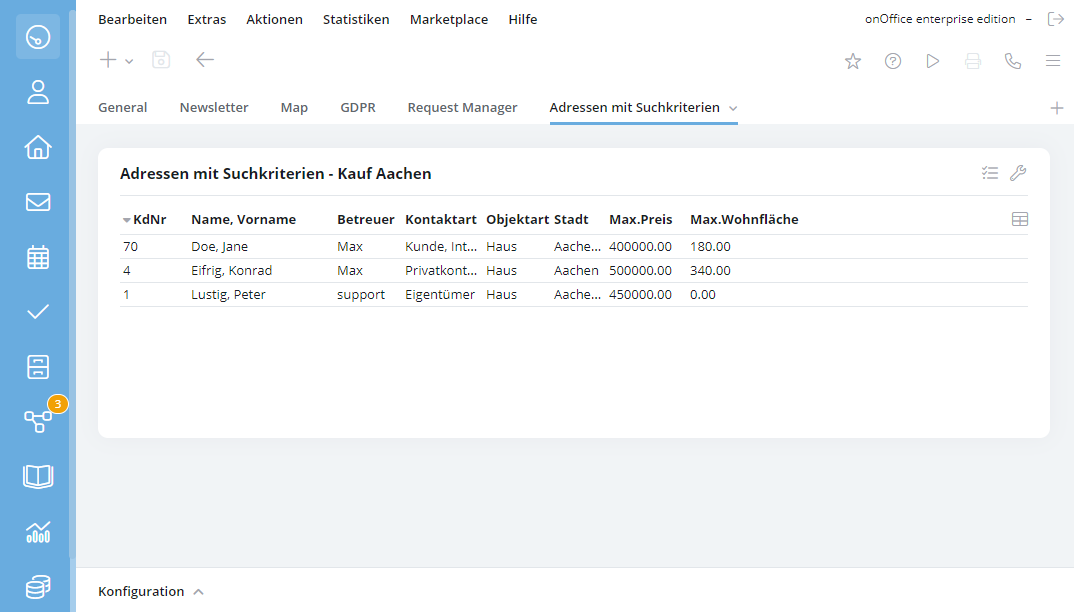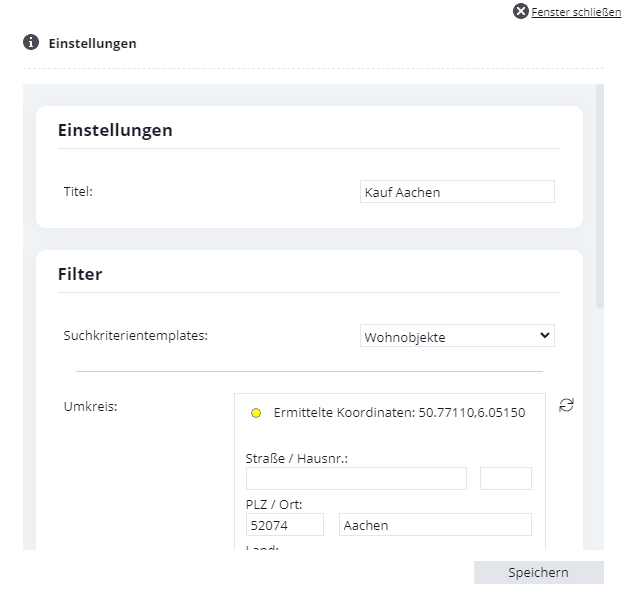Sie befinden sich hier: Home / Module / Dashboard / Widgets konfigurieren / Adressen mit Suchkriterien
Dashboard
Adressen mit Suchkriterien
Hier finden Sie
Mit dem Widget “Adressen mit Suchkriterien” können Sie sich eine Liste von Adressen mit bestimmten Suchkriterien anzeigen lassen. Z.B. falls Sie wissen möchten, welche Ihrer Adressen ein Haus zum Kauf in Berlin mit Kaufpreis 500000 € bis 1 Million € sucht.
Das Widget kann mehrfach angelegt werden und jedes Mal individuell für bestimmte Suchkriterien konfiguriert werden. Ein neues Widget “Adressen mit Suchkriterien” können Sie oben links über “+ >> Allgemein >> Adressen mit Suchkriterien” anlegen.
Einstellungen
Über das Schraubenschlüssel-Icon oben rechts kann das Widget konfiguriert werden. Bei “Titel” können Sie dem Widget ein Namen vergeben.
Bei “Suchkriterientemplates” wählen Sie eins Ihrer bestehenden Suchkriterientemplates bzw. “Kein Template” aus. Die Suchkriterien-Felder dieses Templates werden dann in den Einstellungen angezeigt.
Tragen Sie Werte in die Felder ein, die Sie als Filter bzw. Matching nutzen wollen. Leer gelassene Werte werden ignoriert beim Matching. Über das Icon “Werte zurücksetzen” rechts neben dem Feld können Sie eingetragene Werte wieder löschen.
Alle Adressen mit mindestens einem Suchkriterium, die Ihre getroffenen Einstellungen matchen, werden im Widget als Ergebnisse aufgelistet. Jede Adresse taucht nur einmal als Ergebnis auf, mit einem passenden Suchkriterium. Lassen Sie alle Werte bei den Feldern leer, werden einfach alle Adressen gelistet, die mindestens 1 Suchkriterium haben.
Listenkonfiguration
Über das “Tabellen”-Icon rechts im Widget können Sie einstellen, welche Felder aus Adressen und Suchkriterien angezeigt werden sollen. Zur Auswahl hier stehen alle Adressfelder und bestimmte Felder aus Suchkriterien (Objektart, Max. Preis, Max. Wohnfläche, Min. Preis, Min. Wohnfläche usw.).
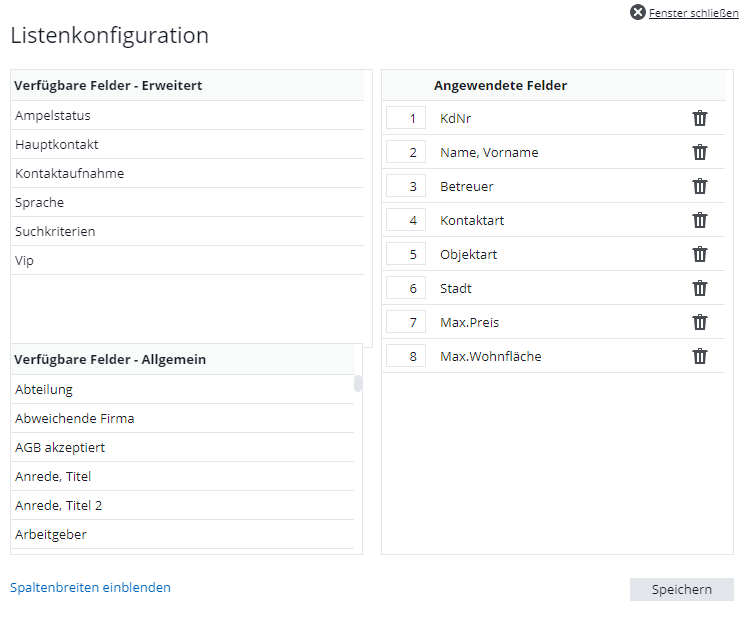 Ergebnisliste
Ergebnisliste
Über das Icon “Ergebnisliste öffnen” links neben dem Schraubenschlüssel-Icon öffnet sich die Ergebnisliste. Es werden die gleichen Adressen wie im Widget selber angezeigt, aber anders aufbereitet und mit mehr Möglichkeiten zur Interaktion mit den Interessenten.
Unter “Eingrenzung” in der Statuszeile sind die Felder gelistet, die als Filterkriterien in den Einstellungen gesetzt wurden. Beim Hovern mit der Maus über die Feldlabel werden Ihnen weitere Informationen zu den eingestellten Werten angezeigt.
Darunter können Sie die Ansicht nach mehreren Kriterien auf- oder absteigend sortieren und die Anzahl der Ergebnisse pro Seite festlegen.
Bei der Adresse selber stehen die Optionen “E-Mail schreiben”, “Termin erstellen” und “Öffnen” zur Verfügung, die die entsprechenden Ansichten öffnen.
In der Aktionenleiste über “Schreiben”, “Arbeitslistenaktionen” und “Selektieren” stehen die üblichen Aktionen dazu bereit.
- Dashboard konfigurieren
- Widgets konfigurieren
- Termin Karten-Widget
- Adressen mit Suchkriterien
- Aktivitäten-Widget
- Passende Immobilien-Widget
- Quicklist-Widget
- Adress/Immobilen Karten-Widget
- Marketing-Box-Widget
- Webseiten Widget
- DSGVO-Widget
- Listen-Widget
- Wetter-Widget
- Termin-Widget
- Aufgaben-Widget
- Geburtstags-Widget
- Job-Widget
- E-Mail-Widget
- Wiedervorlagen-Widget
- E-Mail Aktivitäten Eingang/Ausgang

 Einstieg
Einstieg Dashboard
Dashboard Adressen
Adressen Immobilien
Immobilien E-Mail
E-Mail Kalender
Kalender Aufgaben
Aufgaben Statistik-Baukasten
Statistik-Baukasten Immobilien- / Adressstatistik
Immobilien- / Adressstatistik Anfragenmanager
Anfragenmanager Schaufenster-TV
Schaufenster-TV Akquise-Cockpit
Akquise-Cockpit Marketing Box
Marketing Box Erfolgscockpit
Erfolgscockpit Prozessmanager
Prozessmanager Gruppen
Gruppen onOffice Sync
onOffice Sync Präsentations PDFs
Präsentations PDFs Faktura
Faktura Smart site 2.0
Smart site 2.0 Projektverwaltung
Projektverwaltung Arbeitszeiterfassung
Arbeitszeiterfassung Objektwertanalyse
Objektwertanalyse Mehrsprachenmodul
Mehrsprachenmodul Automatischer Exposéversand
Automatischer Exposéversand Multi-Objekt-Modul
Multi-Objekt-Modul Intranet
Intranet Revisionssichere Mailarchivierung
Revisionssichere Mailarchivierung Favoriten Links
Favoriten Links Textbausteine
Textbausteine Immobilienimport
Immobilienimport onOffice-MLS
onOffice-MLS Portale
Portale Adressen aus Zwischenablage
Adressen aus Zwischenablage Massenaktualisierung
Massenaktualisierung Rechnen mit Formeln
Rechnen mit Formeln Schnellzugriff
Schnellzugriff Vorlagen
Vorlagen Einstellungen
Einstellungen Kundenkommunikation
Kundenkommunikation Externe Tools
Externe Tools Schritt für Schritt
Schritt für Schritt